

|
本站电脑知识提供应用软件知识,计算机网络软件知识,计算机系统工具知识,电脑配置知识,电脑故障排除和电脑常识大全,帮助您更好的学习电脑!不为别的,只因有共同的爱好,为软件和互联网发展出一分力! 工作需要编辑公众号的用户肯定对135微信编辑器很熟悉,那么各位知道135微信编辑器如何推送直接生成长图片呢?下文就为你们带来了135微信编辑器推送直接生成长图片的详细操作方法。 首先用你的账号登陆你的135编辑器,来到编辑模式。 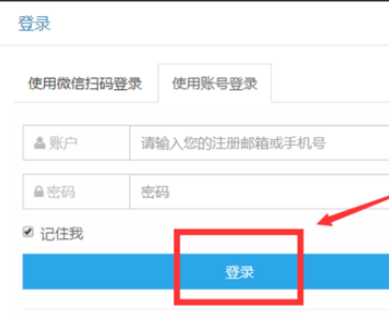 然后我们点击右边的我的文章,选择你已经定稿的推送,点击有个铅笔标志的功能键。 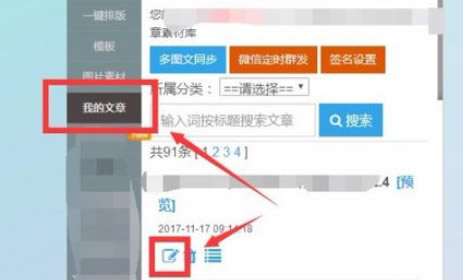 接着我们在白板右边有一小竖排功能键,选择最后一个更多功能。 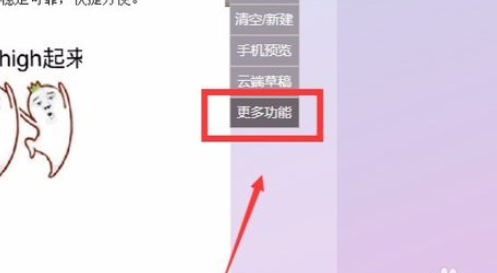 这时点击更多功能后,里面有长图,分别有宽480px、640px、790px、860px、960px的格式的长图。你可以按照自己的要求生成哪个尺寸的长图。 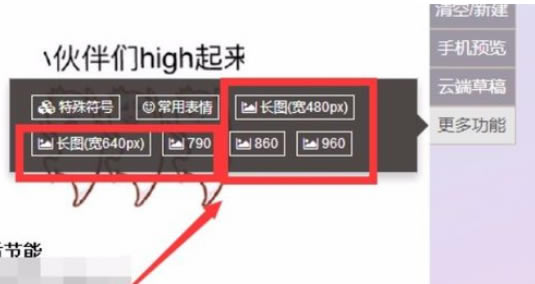 例如我要生成宽为480px的长图,那么我就点击长图(宽480px),跳出来一个下载页面,我就保存到桌面,点击下载。 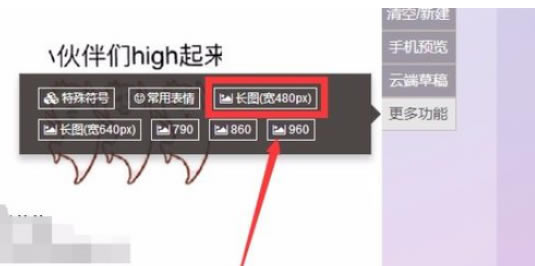  最后我就能直接在桌面用图片查看器打开这张长图片,然后你就可以发送到手机或者转发给别人就行了。 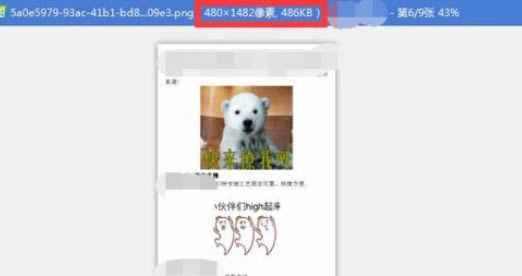 按照上文为各位讲解的135微信编辑器推送直接生成长图片的详细操作方法,你们是不是都学会啦! 学习教程快速掌握从入门到精通的电脑知识 |
温馨提示:喜欢本站的话,请收藏一下本站!